iPhone 셀룰러 데이터가 작동하지 않습니까? 그것을 고치는 11가지 방법!
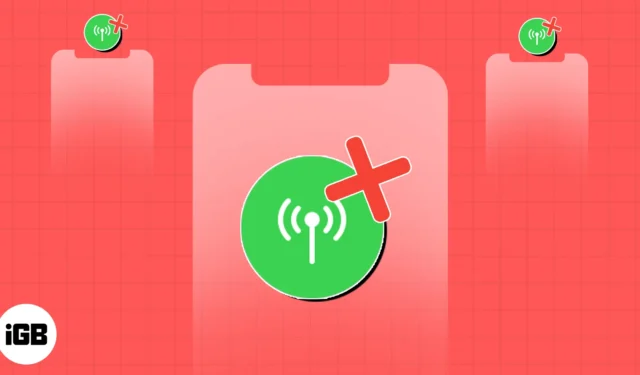
iPhone의 셀룰러 데이터가 작동하지 않아 끊임없이 어려움을 겪고 계시나요? 이동 중에 인터넷을 사용하거나 전화를 걸거나 메시지를 보낼 수 없으면 답답할 수 있습니다. 하지만 걱정하지 마세요! 여기서는 셀룰러 데이터가 iPhone에서 작동하지 않는 잠재적인 이유와 해결 방법을 공유합니다.
- 셀룰러 데이터 끄기 또는 켜기
- 유효한 데이터 요금제 확인
- 서비스 지역 확인
- 셀룰러 데이터가 제한되지 않았는지 확인
- Wi-Fi 및 Wi-Fi 통화 끄기
- 비행기 모드 켜기 또는 끄기
- 이동통신사 설정 업데이트
- SIM 카드 제거 및 재삽입
- VPN 끄기
- 네트워크 수동 검색
- 인터넷 중단 확인
1. 셀룰러 데이터를 끄거나 켭니다.
먼저 iPhone에서 셀룰러 데이터를 활성화했는지 확인하십시오. 켜져 있는데 작동하지 않으면 껐다가 다시 켜서 인터넷 연결 설정을 방해하는 버그를 해결하십시오.
- 제어 센터 열기 → 모바일 데이터 아이콘 을 누릅니다 .
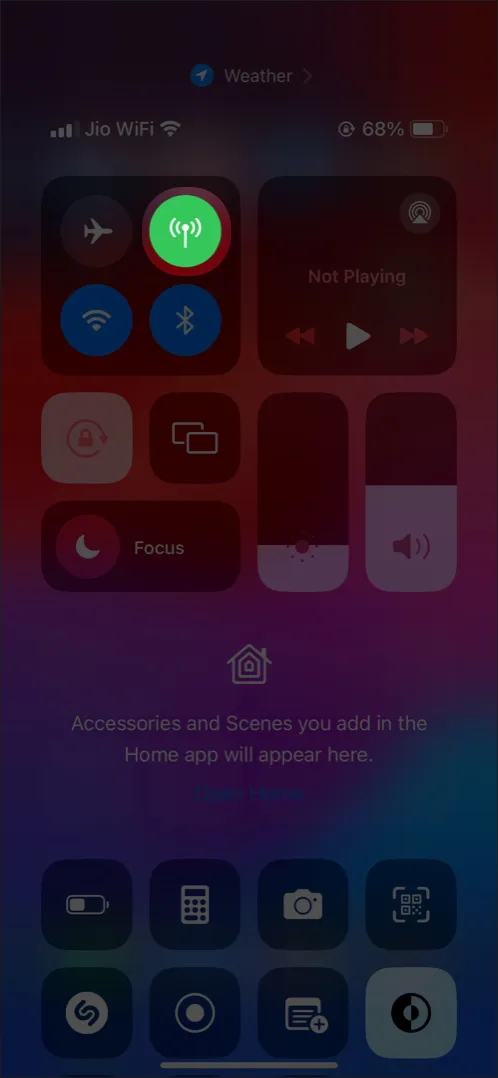
- 다시 켜기 전에 몇 초 동안 기다리십시오.
또는 설정 → 셀룰러 선택 → 모바일 데이터를 끄고 켤 수 있습니다.
2. 유효한 데이터 계획 확인
때때로 iPhone이 제대로 작동하지만 데이터 요금제가 만료되었거나 해당 일 또는 월의 데이터 한도를 소진한 경우가 있습니다. 따라서 유효한 데이터 허용량이 있는지 확인해야 합니다. 이동통신사의 고객 지원팀에 문의하여 데이터 잔액을 확인하고 필요에 따라 충전할 수 있습니다.
3. 서비스 지역 확인
제어 센터에서 네트워크 막대로 표시되는 신호 강도를 확인할 수 있습니다. 막대가 표시되지 않으면 셀룰러 네트워크가 없는 것입니다. 따라서 이동하고 iPhone이 신호를 수신하는지 확인하십시오.
여행 중인 경우 모바일 네트워크를 사용할 수 없음이 표시될 수 있습니다. 따라서 인터넷에 액세스하려면 이동통신사의 네트워크 범위 내에 있는지 확인하십시오. 이동 중에도 항상 인터넷에 연결되도록 데이터 로밍을 활성화하는 것이 좋습니다 .
4. 셀룰러 데이터가 제한되지 않았는지 확인
과도한 데이터 사용을 방지하기 위해 iPhone에서 실수로 셀룰러 데이터를 제한 했을 수 있습니다 . 활성화되면 모바일 데이터를 사용할 수 없습니다. 따라서 제한을 비활성화해야 합니다.
- 설정 → 화면 시간 → 콘텐츠 및 개인 정보 보호 제한 으로 이동합니다 .
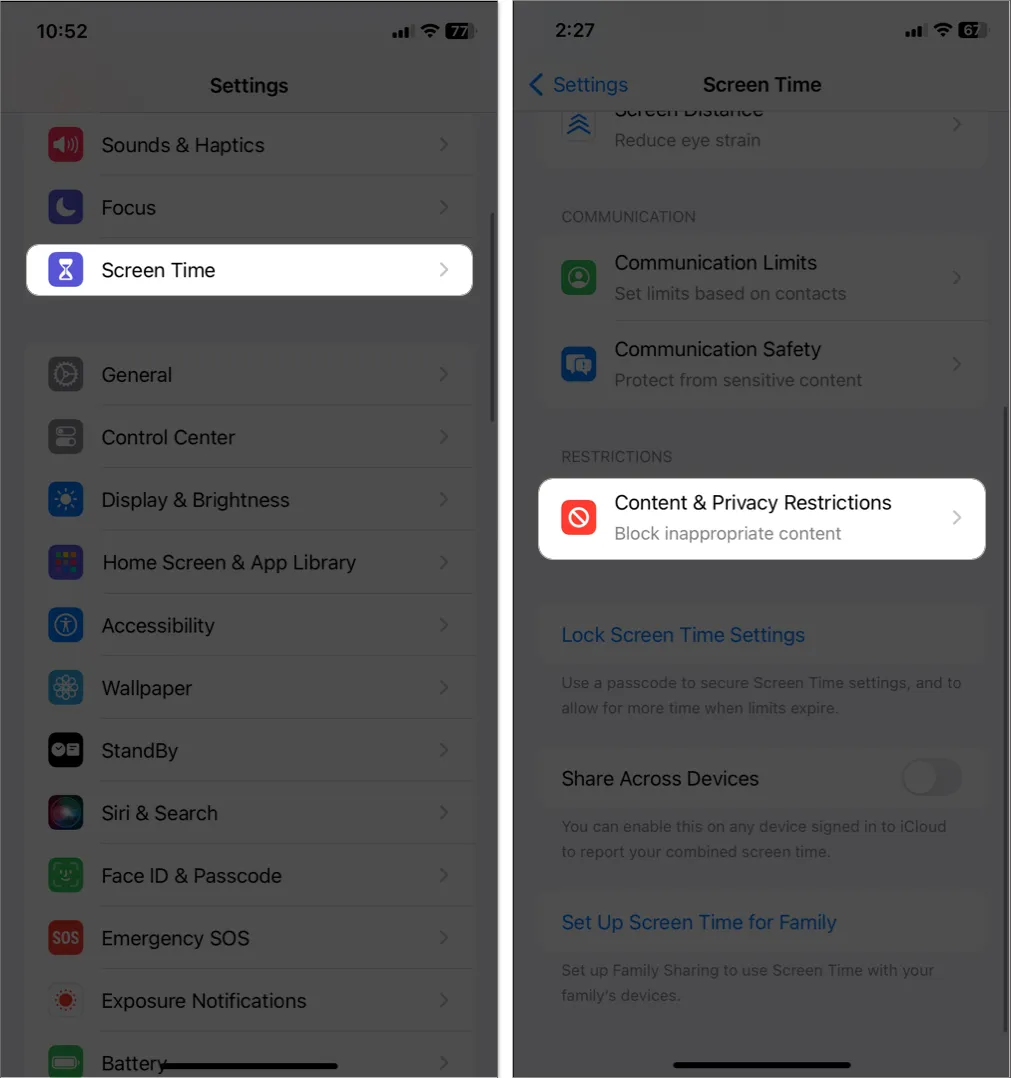
- 셀룰러 데이터 변경 을 탭합니다 . 메시지가 표시되면 암호를
입력합니다 . - 허용 을 선택합니다 .
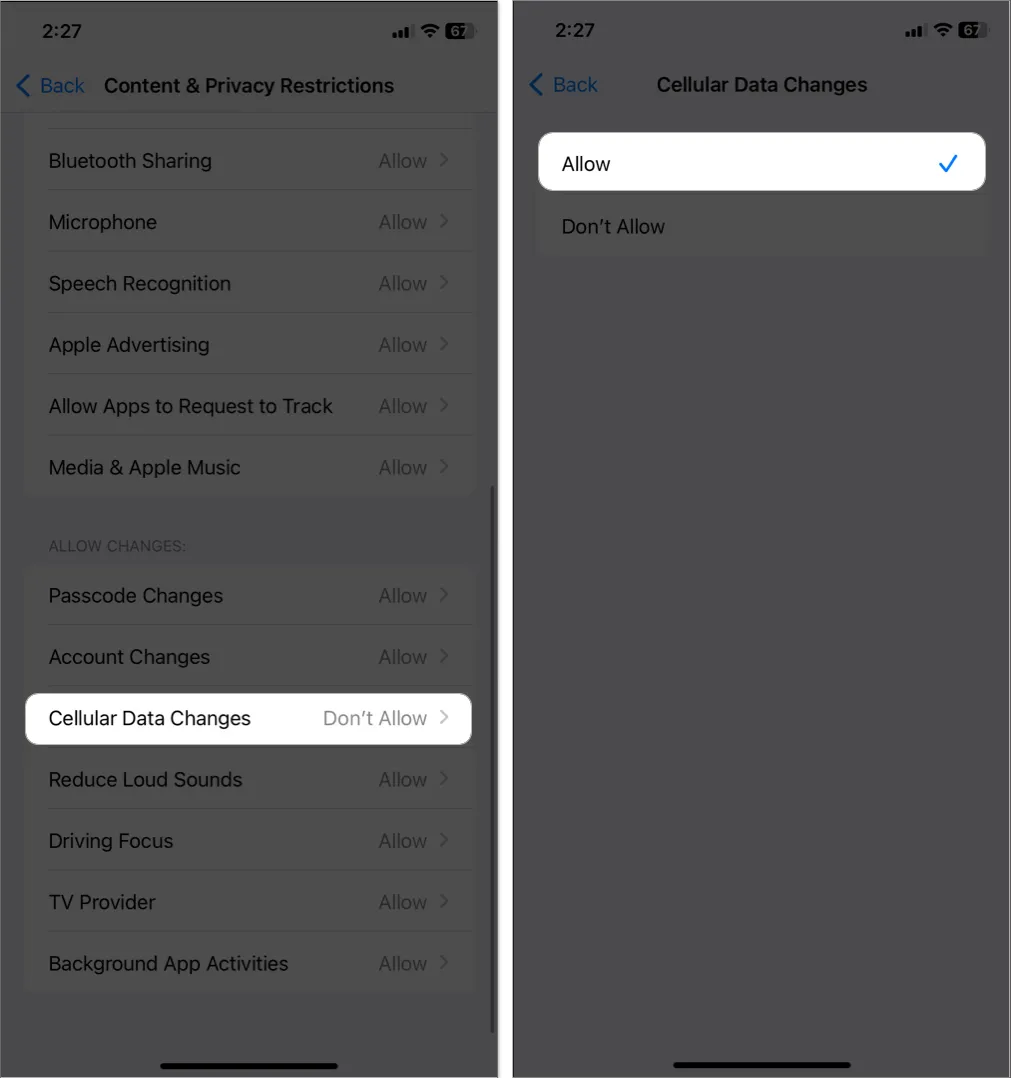
또한 특정 앱에 셀룰러 데이터 액세스 권한이 없는 경우도 있습니다 . 따라서 특정 앱에서만 작동하지 않는 iPhone 셀룰러 데이터에 직면하면 적절한 권한이 부여되었는지 확인하십시오.
5. Wi-Fi 및 Wi-Fi 통화 끄기
iPhone의 Wi -Fi 통화 기능을 사용하면 통화를 매우 선명하게 할 수 있습니다. 따라서 강력한 Wi-Fi 네트워크를 사용할 수 있는 경우 셀룰러에서 Wi-Fi로 전환됩니다. 그러나 iPhone의 셀룰러 데이터를 방해할 수 있습니다. 따라서 Wi-Fi와 Wi-Fi 통화를 모두 끄는 것이 좋습니다. 제어 센터에서 Wi-Fi를 비활성화할 수 있습니다.
6. 비행기 모드를 켜거나 끕니다.
비행기 모드를 켜고 끄는 것은 모든 무선 연결을 비활성화하므로 네트워크를 새로 고치는 잘 알려진 트릭입니다.
- 제어 센터를 열고 → 비행기 아이콘을 누릅니다 .
- 10초간 대기 → 비행기 아이콘을 탭하여 끕니다.
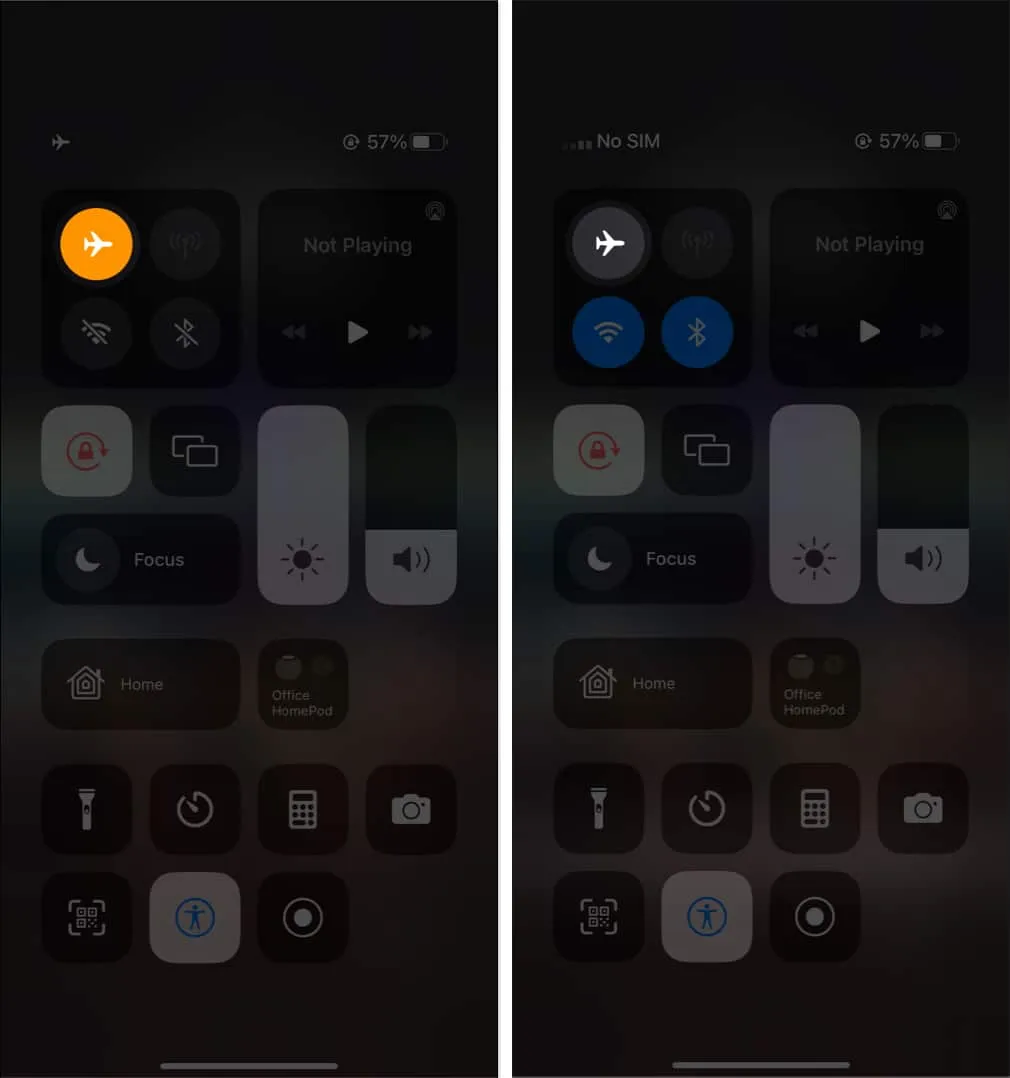
7. 통신사 설정 업데이트
대부분의 iPhone 사용자가 모바일 데이터가 작동하지 않는 문제에 직면하면 Apple은 경고할 것입니다. 따라서 통신 사업자는 네트워크 연결 버그를 해결하기 위해 소프트웨어 업데이트를 푸시할 수 있습니다. 따라서 캐리어 설정을 정기적으로 확인하고 업데이트하십시오 .
8. SIM 카드를 제거했다가 다시 삽입합니다.
iPhone 13 시리즈 및 이전 모델에는 물리적 SIM 슬롯이 있습니다. 때때로 SIM 카드가 폐기되거나 내부에 먼지가 쌓여 오작동할 수 있습니다. 따라서 가장 좋은 해결책은 트레이에서 SIM을 제거하고 깨끗한 극세사 천으로 닦은 다음 SIM 카드를 다시 삽입하는 것입니다. iPhone에서 SIM이 유효하지 않거나 “SIM 없음” 문제가 발생하면 해결해야 합니다.
9. VPN 끄기
VPN 서버를 통해 인터넷에 액세스하는 경우 셀룰러 데이터 신호를 차단할 수 있습니다. 따라서 연결을 끊고 문제가 해결되었는지 확인하십시오.
- VPN 앱을 열고 → 서버에서 연결을 끊습니다 .
- 설정 → 일반 → VPN 및 장치 관리 로 이동합니다 .
- VPN을 선택 하고 모든 프로필을 비활성화합니다 .
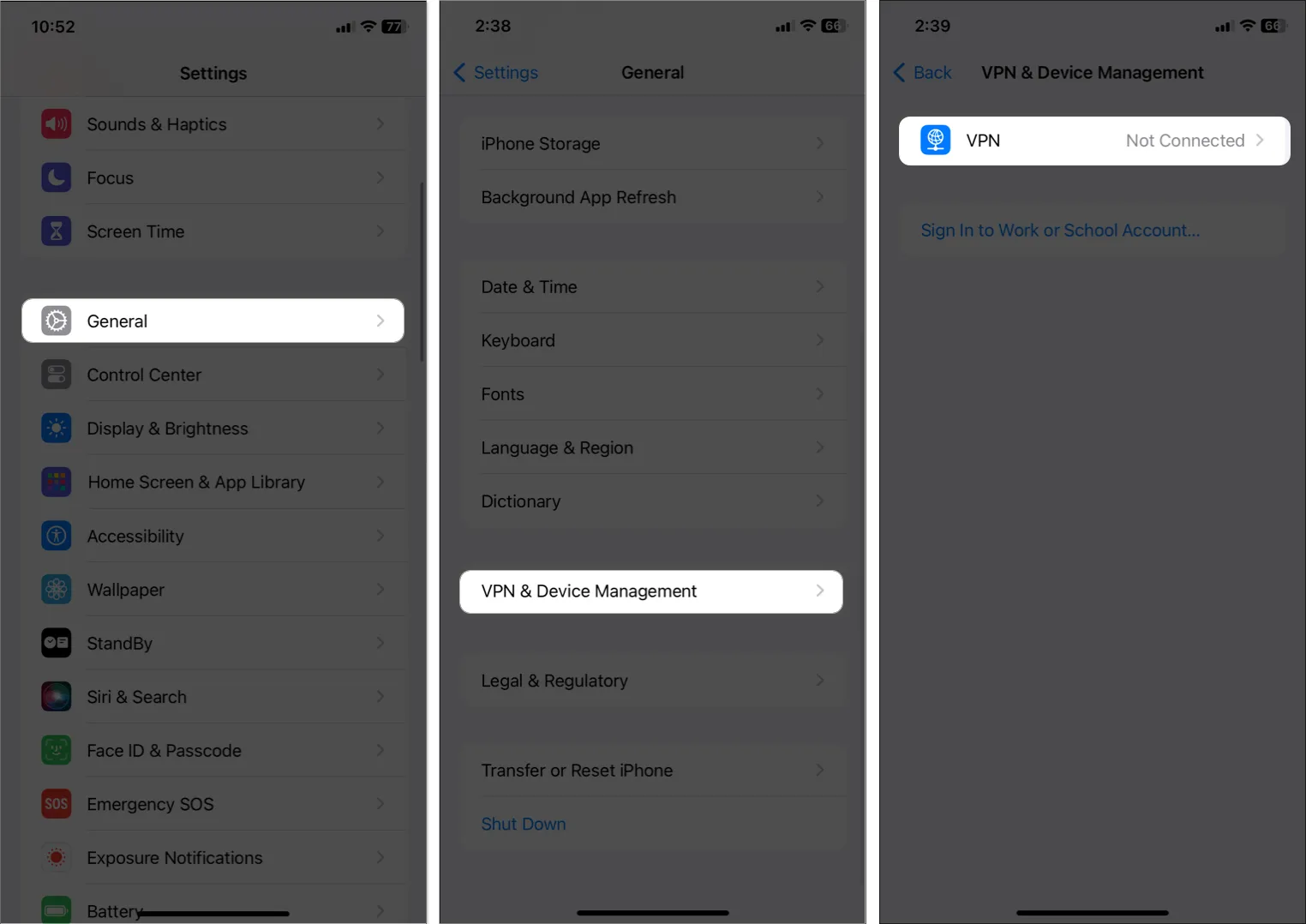
그런 다음 iPhone을 재시동하고 셀룰러 데이터를 켜서 인터넷에 액세스할 수 있습니다.
10. 네트워크 수동 검색
iPhone은 더 나은 연결을 제공하기 위해 지속적으로 강력한 네트워크를 검색합니다. 그러나 때때로 이동통신사를 감지하지 못하고 네트워크 상태 영역에 서비스 없음이 표시됩니다. 이 경우 수동 네트워크 검색으로 이동하십시오.
- 설정 → 셀룰러 → 네트워크 선택을 엽니다 .
- 자동을 끄고 → 아래에 나열된 이동통신사 이름을 선택합니다 .
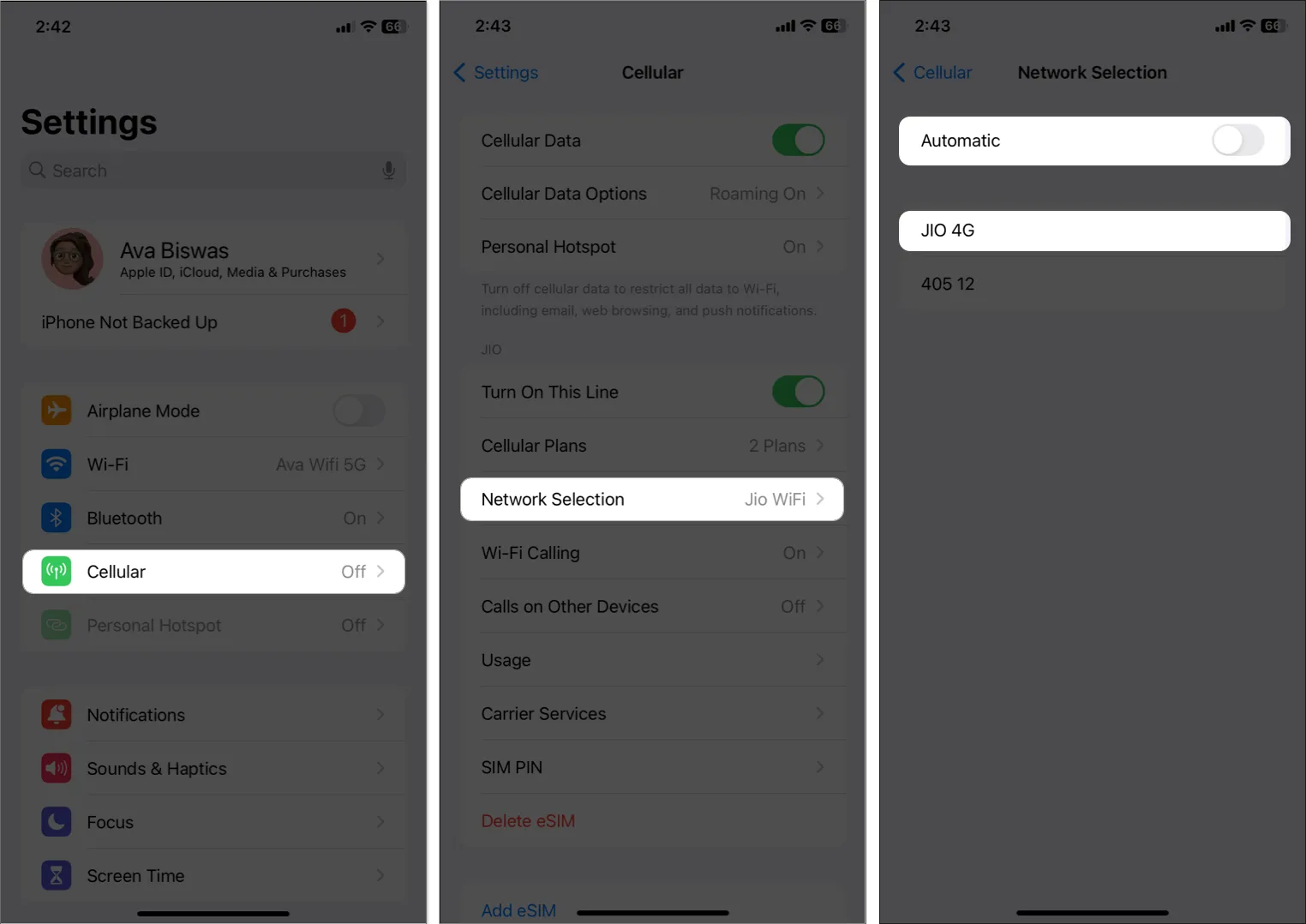
11. 인터넷 중단 확인
요즘 정부는 폭력 사건이나 시위로 인해 지역 인터넷 서비스를 폐쇄합니다. 따라서 미국 셀룰러 중단에 대한 뉴스를 확인하고 서비스가 복원되는 시기를 계속 업데이트하십시오. 기다리는 것보다 당신의 끝에서 할 일이 없습니다!
iPhone에서 3G 네트워크가 작동하지 않는 이유는 무엇입니까?
4G와 LTE가 통화와 데이터의 표준망이 되면서 대부분의 통신사들이 3G 서비스를 중단하고 있다. 따라서 3G 네트워크만 지원하는 구형 iPhone을 사용하는 경우 4G와 호환되는 새로운 iPhone으로 업그레이드할 수 있습니다.
새로운 iPhone 모델은 기본적으로 4G가 활성화되었습니다. 그래도 교차 확인하여 혹시라도 3G로 전환하지 않았는지 확인할 수 있습니다.
- 설정 → Celluar → 셀룰러 데이터 옵션 → 4G 활성화 로 이동합니다 .
- 음성 및 데이터를 선택합니다 .
5G가 iPhone에서 작동하지 않습니다. 그것을 고치는 방법?
5G 네트워크가 출시되기 시작했으며 iPhone 12 시리즈 이후의 모든 모델에서 이를 지원합니다. iPhone에서 5G가 작동하지 않고 초고속 인터넷에 액세스할 수 없다면 하드웨어 또는 소프트웨어 문제일 것입니다. 괜찮아요! 이 안내서 에 언급된 단계를 수행하여 문제를 해결할 수 있습니다 .
시도해야 할 기타 기본 수정
하드웨어 버그 또는 사소한 iOS 결함으로 인해 iPhone 데이터가 작동하지 않는 문제가 발생하는 경우 아래 지침을 따를 수 있습니다.
- iPhone 재시동: iPhone을 재시동하면 사용 문제를 일으키는 많은 일시적인 버그가 해결됩니다.
- iOS 업데이트: 명백한 보안 위협 및 오작동을 방지하려면 iPhone을 항상 최신 상태로 유지하십시오. 설정 → 일반 → 정보 → 소프트웨어 업데이트 로 이동합니다 . 새 업데이트를 사용할 수 있는 경우 다운로드 및 설치 를 탭합니다 .
- 네트워크 설정 재설정: 아무 것도 작동하지 않는 경우 네트워크 설정을 재설정하고 기본 구성을 얻을 수 있습니다. 열기 설정 → 일반 → iPhone 전송 또는 재설정 → 재설정 → 네트워크 설정 재설정 . 그런 다음 암호를 입력하고 네트워크 설정 재설정을 눌러 확인합니다.
- Apple 지원에 문의: 문제 해결 프로세스가 어려울 수 있습니다. 따라서 문제를 해결하는 가장 좋은 방법은 Apple 지원에 문의하는 것입니다 . 그들은 문제를 제거하기 위해 올바른 조언을 제공할 것입니다.
인터넷 로큰롤을 다시 얻으십시오!
특히 외부에 있고 의지할 Wi-Fi 연결이 없는 경우 iPhone에서 셀룰러 데이터에 액세스하지 못하는 것은 정말 실망스러운 일입니다. 위에서 언급한 솔루션이 트릭을 수행할 것이라고 확신합니다. 또한 이동통신사 고객 지원팀에 문의하여 분쟁이 있는지 확인할 수 있습니다.
더 알아보기…


답글 남기기